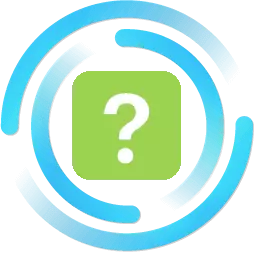
Modern värld är full av olika program. På varje dator finns det från tjugo program som behöver användas. Inte alla ges på att ta itu med hur man använder nya program, och i den här artikeln kommer vi att analysera hur man använder mediaget.
Media Geta är det bästa, för närvarande, Torrent-klienten som skapades 2010. Under dess existens misslyckades han mycket förändringar, men en förblev oförändrad - det är fortfarande inte relaterat till att ladda ner filer genom BitTorrent. I den här artikeln försöker vi räkna ut hur man använder ett sådant användbart program som media får.
Hur man använder media får
Installation
Innan du börjar använda Media Geta, måste den installeras på datorn. Men innan det behöver det fortfarande hämta vad du kan göra länken som anges ovan i artikeln.
Öppna den nedladdade installationsfilen. Klicka på "Nästa" på huvudinstallationsskärmen och i nästa fönster tar vi bort installationsparametrarna onödiga för dig. Till exempel kan du ta bort minst "göra standardvideospelaren." Klicka efter det "nästa".
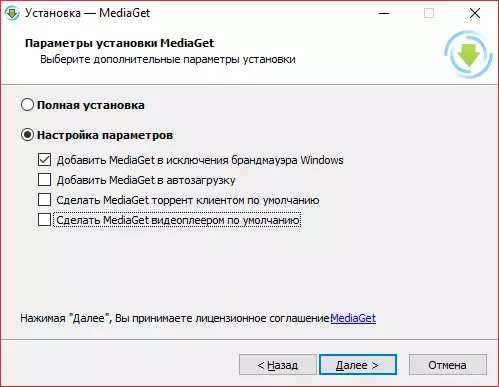
Nu måste du ta bort fästingar för att inte installera onödiga program. Klicka på "Nästa".
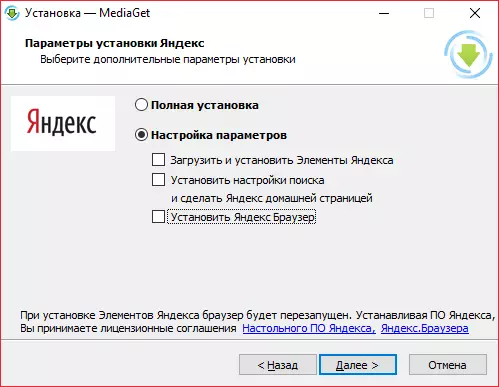
Ta bort det sista fältet, vilket inte är så lätt att märka, speciellt om du snabbt hoppa över alla steg. Därefter trycker vi på "Nästa" igen.
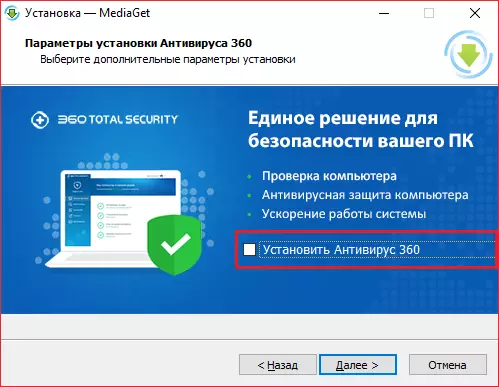
I det sista fönstret klickar du på "Set" och väntar tills programmet installerar de nödvändiga komponenterna till din dator.
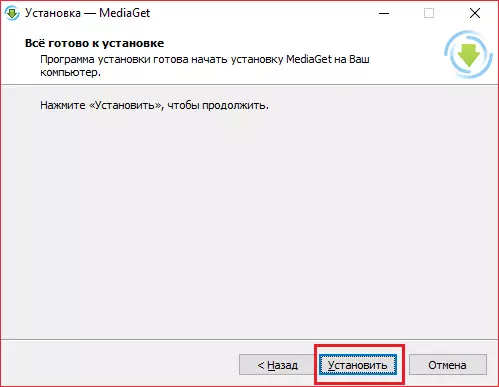
Sök
Efter installationen kan du köra programmet och märka ett fint gränssnitt. Men mest av allt i programmet gläder sig den korrekta sökfunktionen, vilket gör att du kan hitta de nödvändiga fördelningarna omedelbart i programmet.
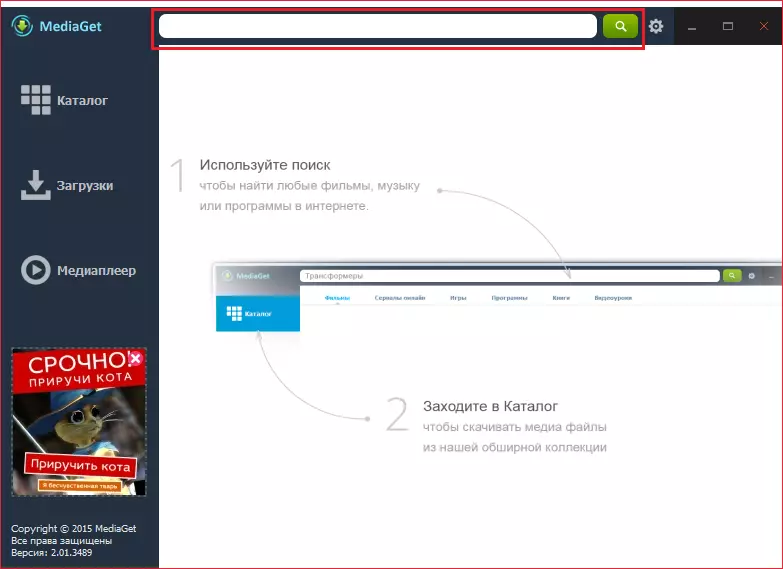
Använd sökningen är mycket enkel - du anger namnet på vad du vill ladda ner och tryck på Enter. Därefter visas sökresultaten och du kan bara hitta det lämpliga och klicka "nedladdning".
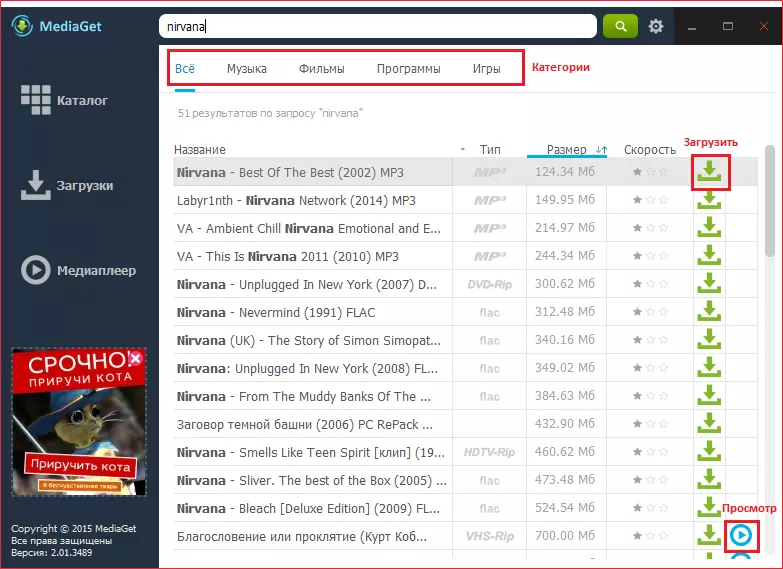
Du kan också se en lista över kategorier där du kan välja den där du vill hitta din distribution. Dessutom finns det en "Visa" -knapp, som låter dig titta på filmer eller lyssna på musik direkt under start.
Det finns något annat vad många människor inte vet om. Faktum är att sökningen exekveras på flera källor, och programmet har en objektinställningar där du kan expandera lite.
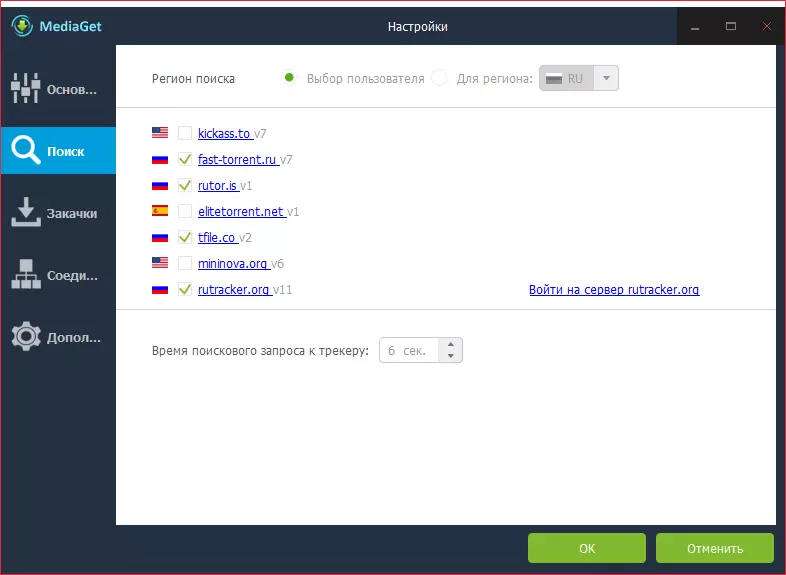
Här kan du markera några andra källor för att söka, eller ta bort de som du inte gillar.
Katalog
Förutom sökningen kan du använda distributionskatalogen. I det här avsnittet hittar du allt du behöver. Det finns också kategorier, och ännu mer omfattande.
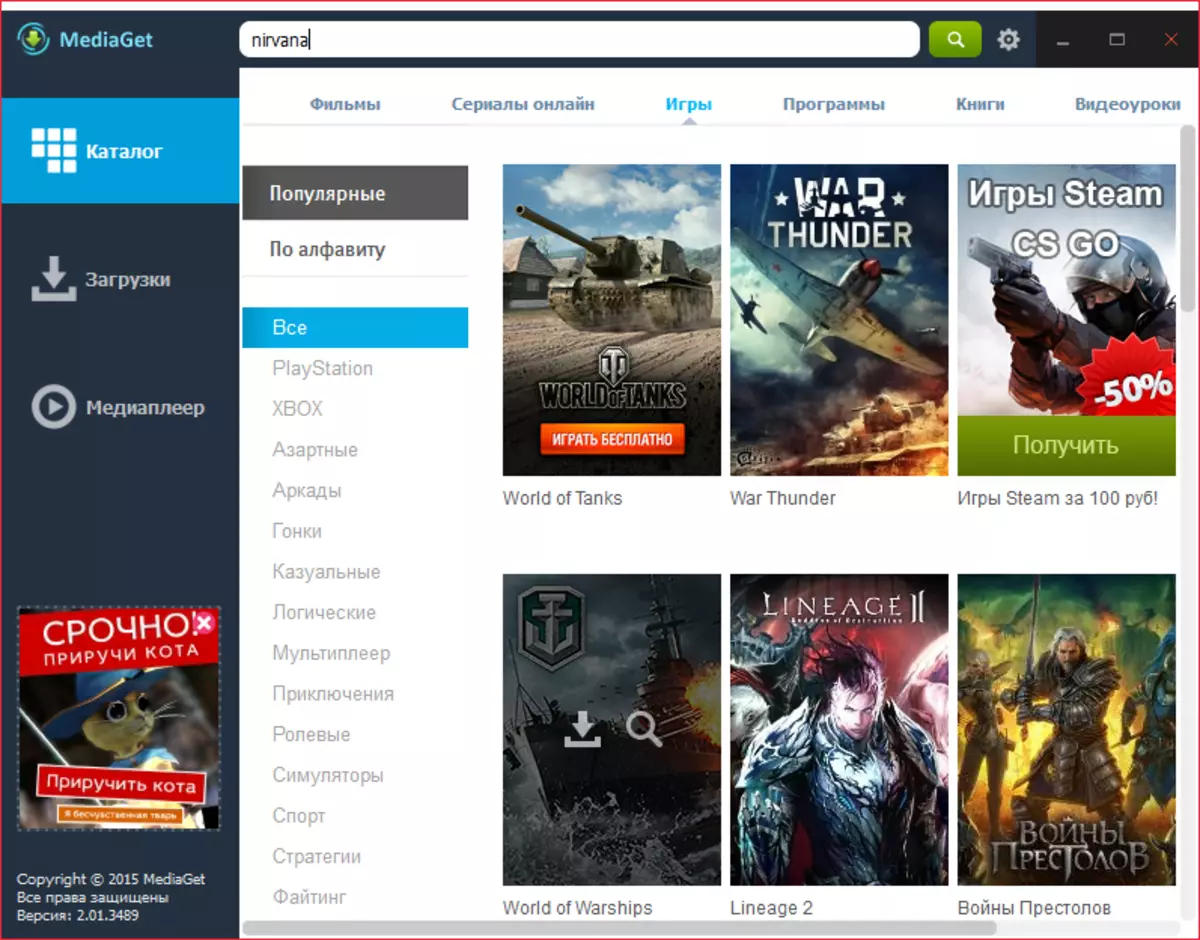
läser in
När du bestämdes med valet av den nödvändiga distributionen skickar du dig till avsnittet "Downloads". Först måste du ange mappen för nedladdning av filen och du kan i princip göra ingenting mer. Men vad händer om du behöver pausa nedladdning eller radera? Här är allt enkelt - det finns de nödvändiga knapparna på verktygsfältet. Här är några knapparbeteckningar:
1 - Fortsätt ladda ner filen. 2 - Suspend Laddar. 3 - Radera distribution (från listan eller med filer). 4- Stäng av datorn efter nedladdningen är klar.
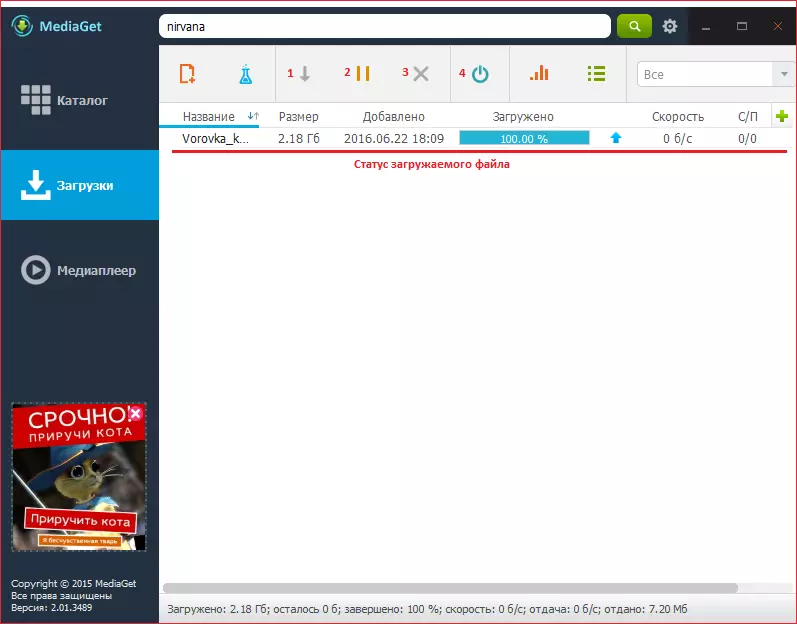
Dessutom kan du skapa din egen distribution genom att klicka på knappen i videon av det blå kemiska kärlet. Där måste du bara ange de filer du ska distribuera.
Så vi ansåg de viktigaste egenskaperna hos medianget i den här artikeln. Ja, programmet har inte så många funktioner som någon annan, men de behöver inte det, eftersom medierna blir och utan dem är fortfarande den bästa torrentklienten.
